Hızlı desen oluşturarak farklı wallpaper’lar greafikleri nasıl yapabilirsin.
Çizdiğin basit bir grafik motifini, desen haline getirip grafiklerin içine yerleştirmeyi nasıl yapabilirsin?
Inkscape’de bir deseni patern’e dönüştürmek ve onu vektörel olarak kullanmak çok kolay.
Ben beş örnek grafik çizip bunları patern haline getirdim.
Önce bir kare çizip onu yol / nesneden yola diyerek vektörele çevirdim. Daha sonra karenin bir köşesini silip üçgen yaptım. Üçgenin uzun kenarını içe doğru eğdim. Kopyasını alıp tekrar kare halinde hizaladım. Bu kareyi grupladım.
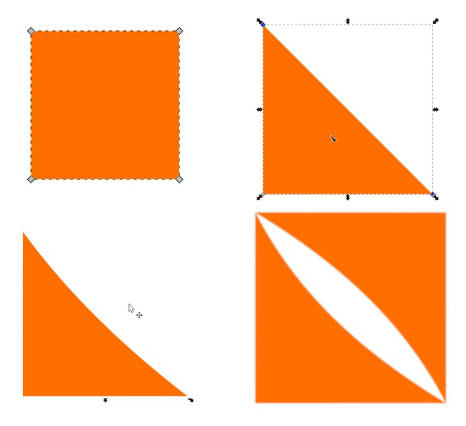
Sıra hazırladığım bu deseni patern haline getirme işlemini yapmaya geldi. Nesne sekmesinden desen / nesnelerden desene seçeneğini tıkladım. Bu işlem grafiği bir paterne dönüştürdü.
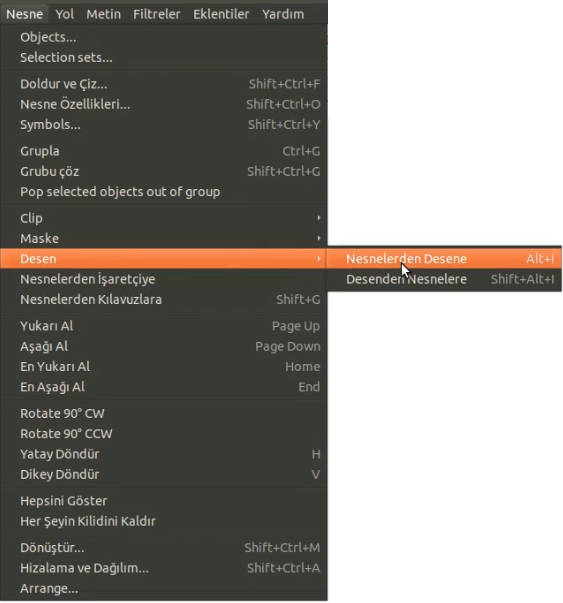
Program her hazırladığın paterne, patern ile başlayan ve numarayla biten bir isim verir. Hazırladığım paterni doldur ve çiz bölümünde patern850 olarak program hazırladı. Paternleri doldur ve çiz bölümündeki örüntü düğmesine tıklayarak görebilirsin. Bu bölümde Inkscape’in hazır başka paternleri de bulunur.
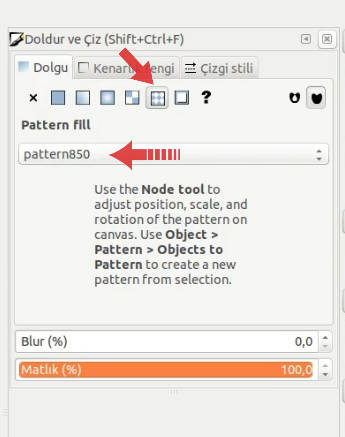
Hazırladığım paterni uygulamak için dikdörtgen çizdim. Dikdörtgen seçili iken örüntü düğmesine tıkladım. Paterni program dikdörtgene uyguladı. Kare düğmesi seçili iken patern uyguladığım dikdörtgende şekil değişiklikleri yapabilirim. Büyültmek, küçültmek ya da köşeleri yuvarlamak gibi.
Bir önemli nokta da, kare tuşu seçili iken patern uyguladığım dikdörtgenin kenarında çıkan üç nokta. Bunların her birinin farklı görevi var.
• Yuvarlak olan desenin yönünü değiştirir.
• Kare olan deseni büyütmek ve küçültmek için kullanılır.
• Çarpı (x) işareti olan desenin çizdiğin şekil içinde nasıl konumlandırmak istiyorsan onu belirlemeni sağlar.
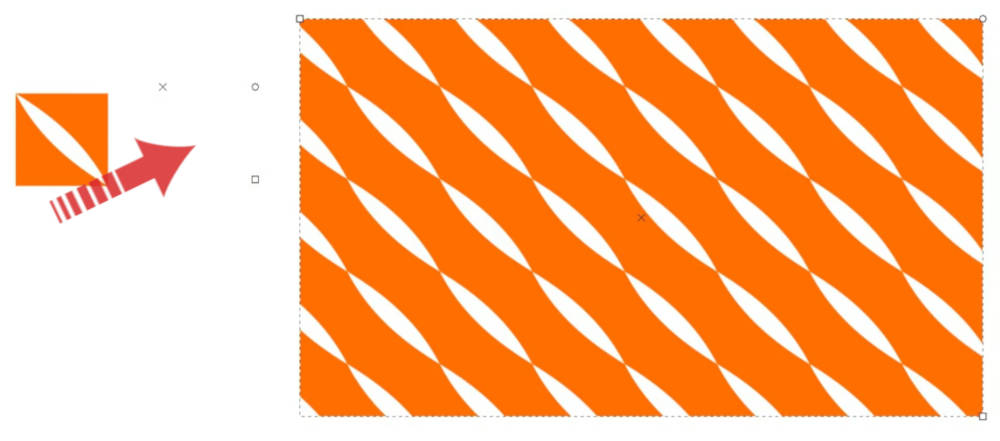
Eğer patern haline getirdiğin desende değişiklik yapmak istersen onu tekrar vektörel haline getirmen gerekiyor. Bunun için yaptığın patern işlemini geriye almalısın. Nesne sekmesindeki desen / desenden nesnelere bölümüne tıklayarak yapabilirsin.
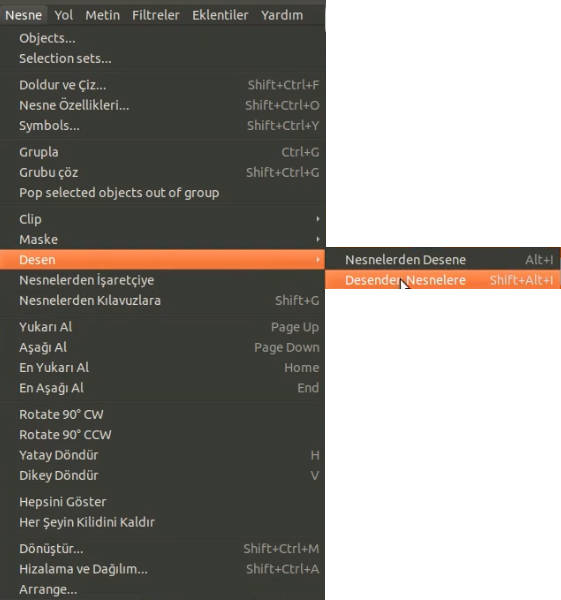
Desenleri başka dosyaya kopyala yapıştır ya da sürükle bırak yöntemi ile aktarabilirsin. Şekil olarak aktarma işlemi gerçekleşir. Ama patern numarası ilk çalıştığın svg dosyada kalacaktır.
Hazırladığım üçgende küçük renk ve şekil değişiklikleriyle üç farklı desen oluşturdum. Bu yöntemi hazırladığın tüm desenlerde kullanabilirsin.
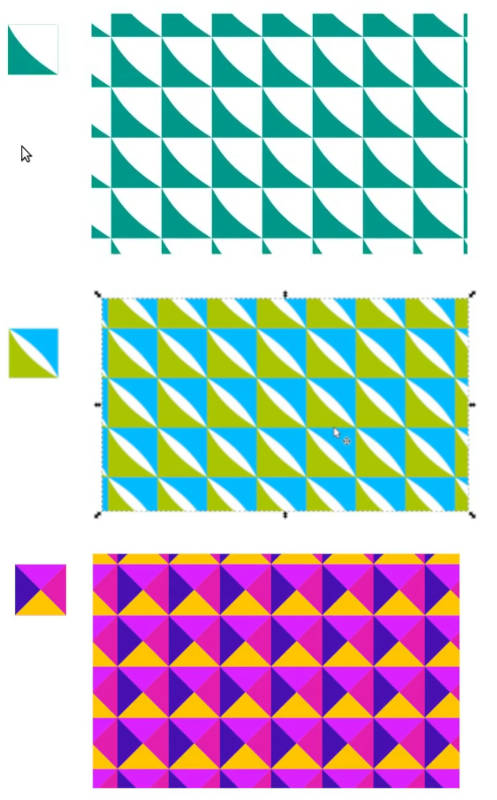
Son olarak yıldız çizerek onda şekil değişikliği yapıp bir desen daha oluşturdum.
Yıldız düğmesi seçili, iken üst barda çıkan köşeler kutusundan klasik yıldızın uç noktalarını çoğalttım. Rounded kutusuna da uçlarda yuvarlaklığı sağlamak için 0.500 yazdım. Yıldız bir çiçek haline dönüştü.
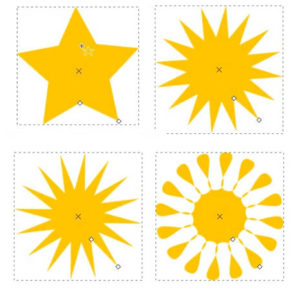
Yine nesne sekmesindeki desen / nesnelerden desene bölümüne tıklayıp onu da desen haline getirdim. Diğer yaptığım desenlerden birini kopyalayıp örüntü bölümünden hazırladığım paterni uyguladım.
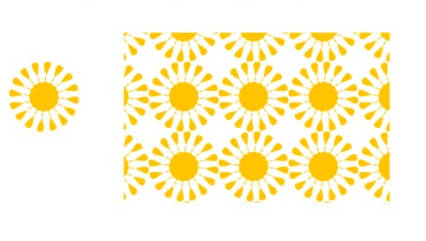
İlgini çekebilecek diğer yazılarım:
Umarım bu ipuçları yararlı olmuştur. Düşüncelerini yorumlar bölümüne bırakmayı ve makalemi sosyal ağda paylaşmaktan çekinme.
Pinterest’de paylaşmak için aşağıdaki resmi kullanabilirsin.

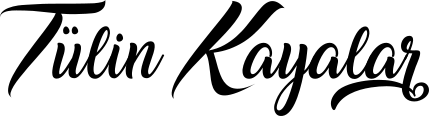

 Wordpress grafik ve web tasarımı alanında çalışıyorum. Son yıllarda bloger olarak bilgilerimi paylaşıyorum. Benimle aynı zevkleri paylaşan tüm arkadaşları bloğumu izlemeye davet ediyorum.
Wordpress grafik ve web tasarımı alanında çalışıyorum. Son yıllarda bloger olarak bilgilerimi paylaşıyorum. Benimle aynı zevkleri paylaşan tüm arkadaşları bloğumu izlemeye davet ediyorum.